Meta Pixel، أهميته وكيفية إنشائه
إذا كنت ترغب في فهم مسار عملائك والتسويق لمنتجاتك وفق استراتيجية واضحة ومدروسة، إذا كنت ترغب في استخدام الأحداث القياسية لإطلاق العنان واستهداف الإعلانات، إذا كنت تحتاج إلى تحسين الأداء عبر إحصاءات قوية، إذا كنت تفكر في تتبع الأحداث وإرسالها إلى موقع الويب الخاص بك؛ فسيكون فيسبوك بيكسيل هو خيارك الأمثل، ولكن ما هو فيسبوك بيكسل؟ وكيف يمكن استخدامه والاستفادة منه؟ هذا ما سنتعرف عليه ونتعلم كيفية تحميله وتجهيزه عبر مجموعة خطوات سهلة وسريعة.
ما هو Facebook Pixel؟
فيسبوك بيكسيل هو عبارة عن أداة تحليلية يمكنك من خلالها قياس ومتابعة أداء وفعالية إعلاناتك، عبر فهم دقيق للإجراءات التي يتخذها زوّار موقعك والتي تستفيد منها Facebook Pixel وفيما يلي سنتعرف أكثر عن هذه الأداة:
- يمكننا بدء الرحلة من مجرد زيارة شخص ما لموقعك الإلكتروني، فهو بذلك يقوم بمجموعة إجراءات، بداية من تسجيل البيانات وتصفح المنتجات والخدمات وحتى إتمامه عملية شراء.
- عند تحميلك لأداة Meta Pixel يمكنك من خلالها متابعة كافة الإجراءات التي يقوم بها الشخص وتسجيلها أيضًا؛ للاستفادة منها في الإعلانات وإعادة استهداف عملائك.
- كما أنه عبارة عن كود برمجي تتم إضافته على موقع الويب الخاص بك؛ وبذلك أصبحت عملية قياس فعالية إعلاناتك ومراقبة أدائها ومعرفة الإجراءات التي يتخذها الأشخاص على موقعك أسهل وأيسر.
أهمية فيسبوك بيكسل وأشهر استخداماته
بعد التعرف على أداة الفيسبوك بيكسل يمكنك الآن التوجه إلى استخداماته التي لا حصر لها وأهميته في زيادة مبيعاتك والوصول الأنسب لعملائك:
- يساهم فيسبوك بيكسل في عرض إعلاناتك للفئة المستهدفة والأشخاص المعنيين بوصول المنتج إليهم.
- يساعد في رفع كفاءة وتنظيم إعلاناتك القادمة، ومساعدتك في تحجيم الجماهير التي ترغب في وصول الإعلان إليها.
- دعم الصلة بينك وبين عملائك، بل والحفاظ على عملائك الحاليين والعثور على عملاء جدد أيضًا؛ من خلال متابعة توجهاتهم وبالتالي التمكن من تطوير موقعك وتلبية احتياجاتهم.
- يساهم في زيادة مبيعاتك؛ حيث يمكنك إعداد عرض تلقائي لأسعار منتجاتك والوصول إلى الأشخاص الذي من المحتمل أن يتخذوا إجراء أو خطوة نحو عملية الشراء، كما يساهم في رفع معدل CRO.
أنواع الأحداث
يوجد نوعين من الأحداث التي يمكن من خلالها أن يتمكن فيس بوك بيكسل بتجميع البيانات من خلالها، وهما الأحداث القياسية والأحداث المخصصة وسنتعرف على كلاهما فيما يلي:
1. الأحداث القياسية
- عملية تسجيل مشاهدات الصفحة على موقع الويب الخاص بك تتم بشكل تلقائي وتُجمع إلى Facebook Analytics، في حالة أنك لم تقم بتعطيل التسجيل التلقائي لتلك الأحداث.
- ولكن عند تعطيل التسجيل التلقائي في الأحداث القياسية ولكنك لا تزال ترغب في تسجيل بعض الأحداث، فيجب تنفيذ عملية التسجيل بشكل يدوي لهذه الأحداث تحديدًا على موقع الويب الخاص بك.
- الأحداث القياسية مناسبة لجميع حالات الاستخدام سواء الاستهداف أو القياس أوالتحسين والرؤى.
- عند استخدامك فيسبوك بيكسل في حالة الأحداث القياسية يمكنك إعداد الأحداث القياسية خلال إنشائك للبكسل أو في أي وقت لاحق.
- تقوم Facebook بتحديد الأحداث القياسية مسبقًا عبر المنتجات الإعلانية، والمثال على الأحداث القياسية هي الشراء بالإضافة إلى السلة، استكمال التسجيل والبحث، مشاهدة المحتوى أو الاتصال.
2. أحداث مخصصة
- الأحداث المخصصة تشبه إلى حد كبير الأحداث القياسية، ولكنها مخصصة لمن تعتبرهم مميزين من عملائك.
- في حالة أنه لم يكن الحدث الذي ترغب في تتبعه متاحًا، ففي هذه الحالة يمكنك إنشاء حدث مخصص، والذي من خلاله يوفر لك رؤى واضحة واستهداف دقيق للحدث.
- ولكن لا يعتمد على الأحداث المخصصة في القياس أو التحسين؛ لذلك ينصح بالاستفادة من الأحداث القياسية كلما أمكن ذلك.
- يمكنك بذلك تتبع جميع الأحداث عبر مدير الأحداث الخاص بك، كما يمكنك إنشاء جماهير معينة مع الحدث.
ما هي متطلبات تثبيت Facebook pixel؟
من خلال حساب فيسبوك:
- لكي تتمكن من استخدام أداة فيسبوك بيكسيل يجب أن يكون لديك حساب فيس بوك، أو حساب فيسبوك بزنس من خلالها فقط يمكنك الحصول على رمز البيكسل الخاص بك.
- ولا يوجد فارق كبير بين حساب فيسبوك الشخصي وحساب البيزنس، ولكن يفضل الاعتماد على رمز البيكسل من حسابك الشخصي للمشاريع الصغيرة، أو عند إنشائك متجر الكتروني بنطاق أصغر.
- ولكن إذا كنت تشرع في إنشاء متجرك الالكتروني وأنت صاحب مشروع يُفضل البدء بإنشاء حساب بزنس، واستخراج رمز البكسيل منه.
- كما أن من مميزات حساب البيزنس أنه يتيح لك إنشاء بيكسل خاص لكل متجر أو موقع والتحكم بها جميعاً، بينما الحساب الشخصي يمنحك بيكسل واحد فقط لجميع مواقعك.
- ولكن في العموم تركيب فيس بوك بيكسل لا يمثل أزمة؛ حيث أن كل ما عليك فعله هو إتباع الخطوات الآتية:
- اذهب إلى حساب فيس بوك الخاص بك، وقم بالضغط على علامة (≡) ثم الضغط على Pixels، الآن اضغط على Create Pixel
- الخطوة التالية هي تعيين اسم البيكسل الخاص بك، ولديك صلاحية بإنشاء بيكسل لكل حساب منفصل.
- بعد ذلك يمكنك إضافة البيكسل إلى موقعك، وبعد إنشاء Facebook Pixel الخاص بك، يجب عليك إضافة إلى موقعك كي يبدأ بالعمل وهته العملية تتم عبر نقل الكود الذي سيقدمه لك فايبسوك من أجل إضافته في موقعك.
- إضغط على “Copy and Paste the Code“
- ثانيا قم بنسخ الكود في موقعك يجب عليك وضع هذا الكود بين هنا يتم وضع الفايسبوك بيكسل الخاص بك في موقعك.
موقع أو متجر إلكتروني
ربط الفيس بالموقع من أهم الخطوات التي تدعم موقعك الإلكتروني وتساهم في زيادة حركة المرور عليه
- يجب أن يكون لديك متجر أو موقع إلكتروني؛ لكي تستطيع الاستفادة من كافة خدمات Meta Pixel.
- إذا كنت تملك موقع أو متجر إلكتروني واحد أو عدة مواقع ومتاجر تستطيع الاستفادة من فيسبوك بيكسل والتقارير التي يقدمها لكل حملة إعلانية منفصلة.
- كما يعطيك مساحة أكبر في استهداف الجمهور ممن قاموا بزيارة موقعك مسبقاً.
- كما يقدم لك مجموعة من التقارير التي تتضمن أي مشكلات قد تواجهها ويعرض لك طرق حلها أيضًا.
زيارة Event Manager
- تقوم بزيارة Event Manager والذي يعتبر الموقع الرسمي الخاص بأداة ميتا بيكسيل، وبعدها نقوم بالضغط على “Create Pixel”
- تنبثق نافذة بعنوان Create a Facebook Pixel، يمكنك من خلالها تسمية البيكسل الخاصة بك، ويفضل اختيارها باسم متجرك أو موقعك الإلكتروني.
- تظهر بعدها صفحة توضح كيفية إضافة البيكسل إلى لوحة التحكم الخاصة بموقعك أو متجرك الإلكتروني
- تضغط على الخيار الأول “Use an Integration or tag manager” في حالة كان لمتجرك لوحة تحكم متل ووردبريس أو شوبيفاي.
- بعدها يجب أن تقوم بإضافته إلى لوحة التحكم، لنعتبر أن وردبريس هي لوحة التحكم خاصتك، قم بالضغط على وورد بريس، لتحميل ملفات التعريف الخاص بموقعك.
- بعدها تذهب إلى “plugins” ثم تختار “add new” وبعد ذلك تختار ”upload plugin”
- قم باختيار إضافة ملفات التعريف التي تم تنزيلها مسبقًا ثم اضغط بعدها على “activate plugin”.
- وبذلك تكون تمكنت من إضافة Facebook Pixel إلى متجرك أو موقعك.
- ولكن يجب التأكد من عمل الأداة بالشكل الصحيح، وذلك عبر أداة متخصصة تسمى Facebook pixel helper، والتي سنتعرف على خطوات استخدامه فيما بعد.
التأكد من أن فيس بوك بيكسل يعمل بشكل صحيح
هنالك أداة تساعدك في اكتشاف المشكلات وحلها، ومن أجل التأكد إذا كان Facebook Pixel يعمل بشكل صحيح تابع الخطوات التالية:
- في البداية يجب عليك القيام بتنزيل ملحق Meta Pixel جوجل كروم [Facebook Pixel Google Chrome Extension].
- هذه الأداة عبارة عن ملحق لمتصفح Chrome من خلالها ستتمكن من معرفة إذا كان قد تم تثبيت Facebook Pixel في موقعك على الويب أم لا.
- وبذلك تستطيع التحقق من عدم وجود أي أخطاء، والتأكد من أنه تم فهم البيانات الواردة من Pixel بشكل كامل.
- قبل بدء استخدام مساعد بيكسل يجب أن يكون لديك متصفح Chrome، وبعدها يمكنك الانتقال إلى متجر Chrome على الويب والبحث عنه مباشرةً من خلال فيسبوك أو من الرابط الخاص بالإضافة على فيسبوك.
- انقر على إضافة إلى Chrome، بعد تثبيتك للملحق بنجاح سيصلك إشعار بأنه تمت الإضافة إلى Chrome بنجاح.
- بعد تثبيت Facebook Pixel Helper، انقر على أيقونة الخاصة به والموجودة في شريط العناوين.
- وتستطيع التحقَّق من النافذة المنبثقة والمخصصة في عرض أي وحدات بيكسل تم العثور عليها في تلك الصفحة، والتأكد من أنه تمام عملية الإعداد بشكل صحيح.
- وفي حالة عثور مساعد البيكسل على أي وحدة بموقعك تخلو من أي أخطاء؛ فذلك مؤشر لجاهزية الموقع لبدء إنشاء إعلانات فيسبوك عبر Facebook Pixel.
- وعلى الجانب الآخر إذا تلقيت إشعار بعدم وجود أحد الوحدات في موقعك، أو إذا حدث أي خطأ في البيكسل، يجب عليك الرجوع عندها إلى القسم الخاص باكتشاف المشكلات، ويمكنك إيجاد الحل أدناه من أجل مساعدتك.
النقاط الهامة التي تم تناولها:
- ما هو Meta Pixel؟ وكيف يمكن الاستفادة منه؟
- أهمية فيسبوك بيكسيل وأشهر استخداماته وكيف تستطيع زيادة مبيعاتك وتصل إلى عملائك.
- أنواع الأحداث ما بين قياسية ومخصصة.
- ما هي متطلبات تثبيت Facebook pixel ؟ وأسهل الطرق لتثبيته والتعامل معه.
- كيفية التأكد من أن فيسبوك بيكسيل تم تثبيته ويعمل بشكل صحيح.



Leave A Comment
You must be logged in to post a comment.